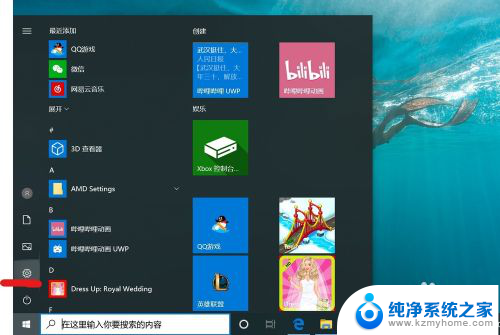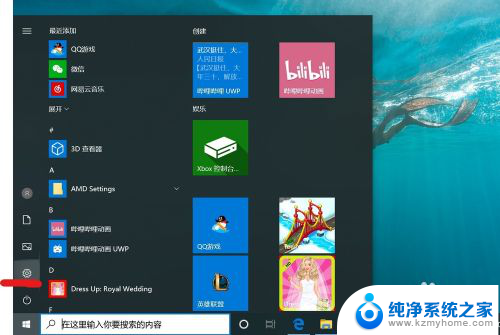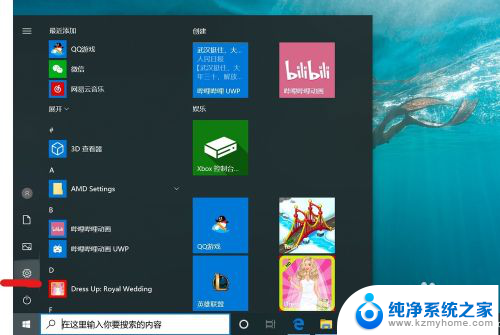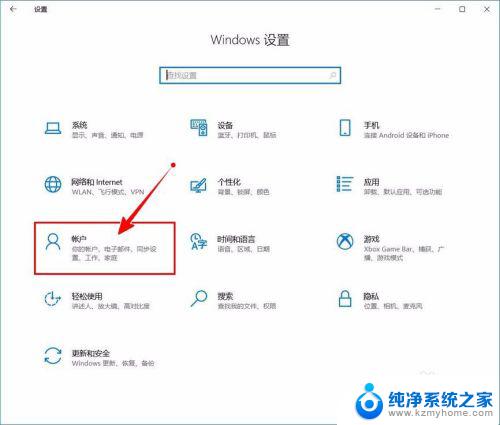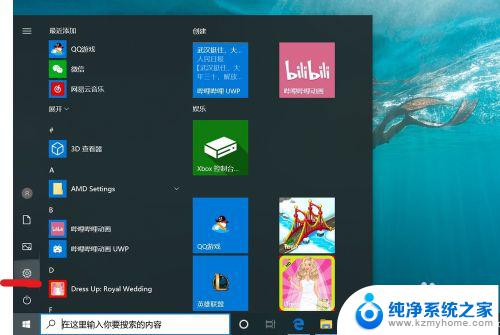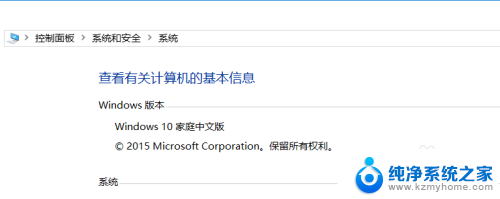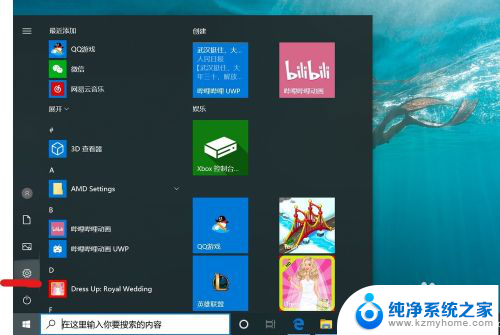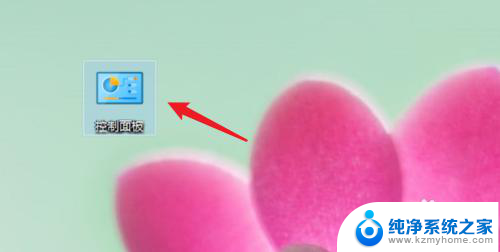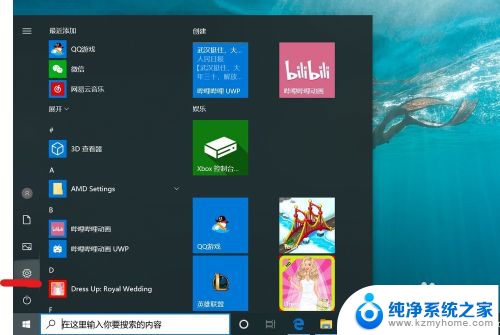如何把开机密码去掉 Win10如何取消开机密码设置
更新时间:2024-02-27 17:45:51作者:yang
在如今这个信息爆炸的时代,我们对电脑的使用已经成为生活中不可或缺的一部分,每次开机输入密码的繁琐步骤却常常让人感到厌烦。如何能够摆脱这个烦恼呢?在Win10系统中,取消开机密码设置是一项简单而实用的操作。通过简单的几步,我们就可以摆脱每次开机输入密码的困扰,享受更便捷的电脑使用体验。接下来让我们一起来了解具体的操作步骤吧!
方法如下:
1.想要取消开机密码,首先第一步呢。我们需要打开我们的电脑,然后在左下角呢,我们找到【设置】选项,然后我们击设置进入哦。
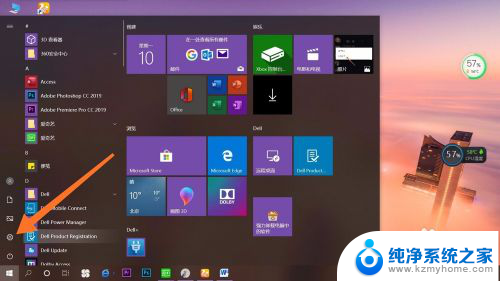
2.我们在点击进入设置以后呢,会出现许多选项。我们在第二行找到【账户】选项哦,然后点击账户进入就可以啦。这一步就完成了哦。

3.点击进入账户之后呢,在最左侧会出现许多选项:账户信息、电子邮件和账户、登陆选项。我们点击【登录选项】进入就可以了哦。
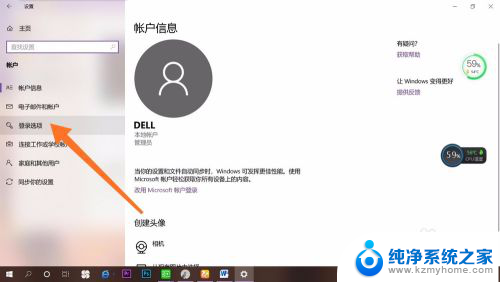
4.点击之后呢,在右面会有许多【登录选项】。我们选择自己的开机【密码方式】就可以了哦。然后点击【删除】。大家有没有学会呢,快去试一试吧。
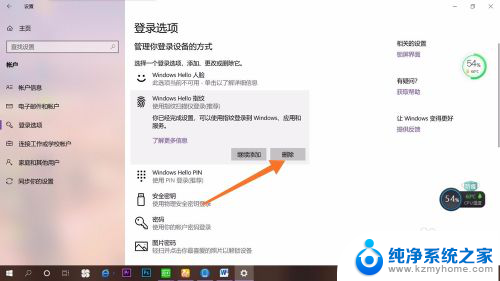
以上就是关于如何去除开机密码的全部内容,如果有出现相同情况的用户,可以按照小编的方法来解决。